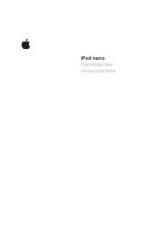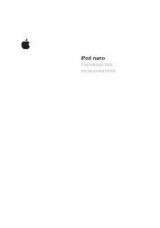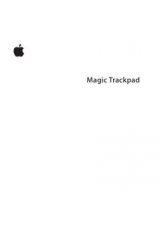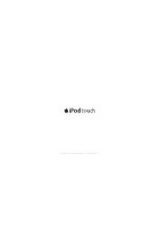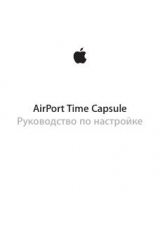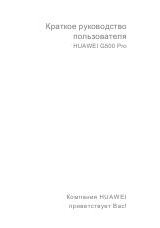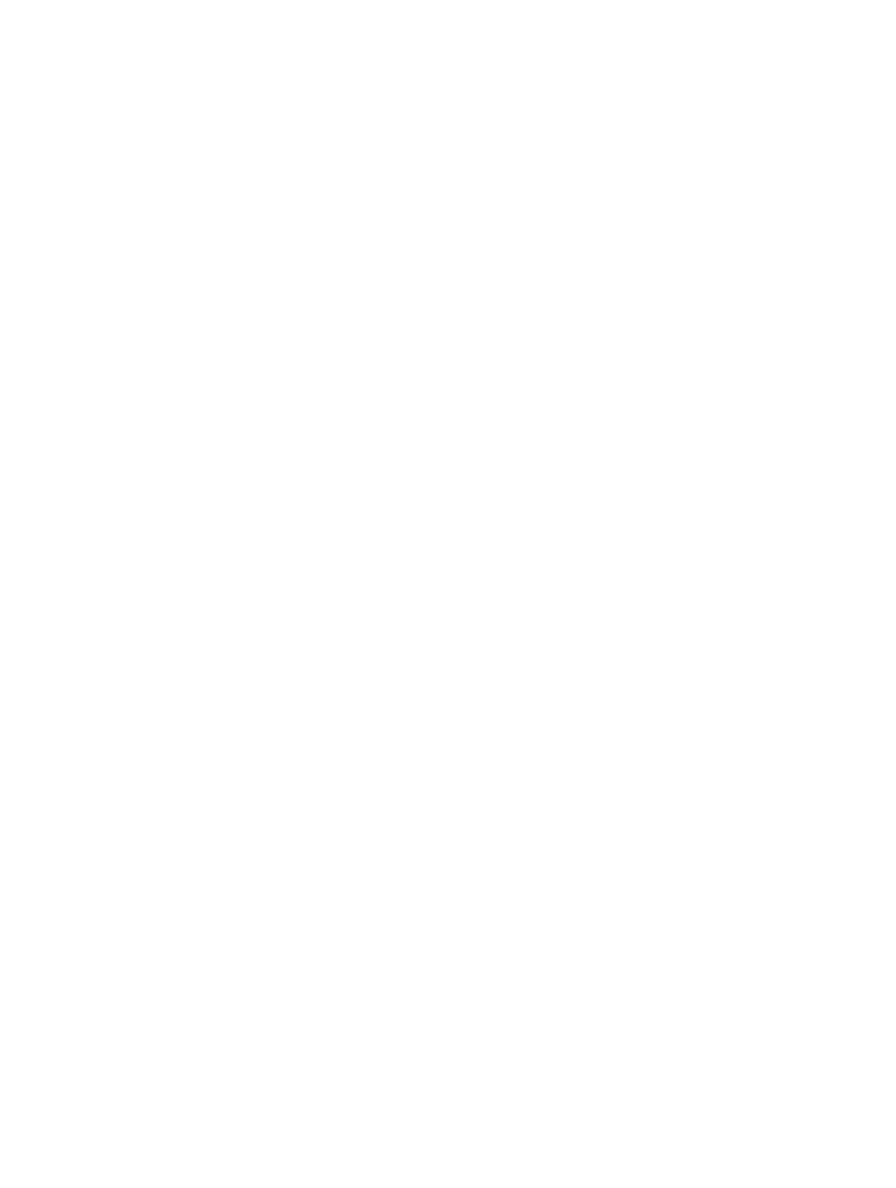
Приложение C
Безопасность, эксплуатация и поддержка
170
Удаление резервной копии iTunes
Вы можете удалить резервную копию iPhone из списка резервных копий в программе iTunes.
Это может потребоваться, например, если резервная копия была создана на компьютере
другого пользователя.
Удаление резервной копии.
1
В iTunes откройте настройки iTunes.
•
На компьютере Mac: выберите «iTunes» > «Настройки».
•
На ПК с Windows: Выберите «Правка» > «Настройки».
2
Выберите «Устройства» (подсоединение iPhone не требуется).
3
Выберите резервную копию, которую требуется удалить, и нажмите «Удалить резервную
копию».
4
Нажмите «Удалить», чтобы подтвердить удаление выбранной резервной копии, затем
нажмите кнопку «ОК».
Обновление и восстановление ПО iPhone
Вы можете обновить программное обеспечение iPhone через программу «Настройки» или
при помощи iTunes. Можно также стереть все данные с iPhone, а затем восстановить их либо
выполнить восстановление из резервной копии, созданной с помощью iCloud или iTunes.
При удалении данных они становятся недоступными через пользовательский интерфейс
iPhone, но не стираются с iPhone. Подробную информацию о стирании всех данных
и настроек, см. в разделе
Обновление iPhone
Можно обновить программное обеспечение в Настройках iPhone или с помощью iTunes.
Обновление iPhone по беспроводной сети. Выберите «Настройки» > «Основные» >
«Обновление ПО». iPhone проверяет наличие обновлений программного обеспечения.
Обновление программного обеспечения в iTunes. iTunes проверяет наличие обновлений
при каждой синхронизации iPhone с iTunes. См.
Подробную информацию об обновлении программного обеспечения iPhone см. на веб-
странице
support.apple.com/kb/HT4623?viewlocale=ru_RU
.
Восстановление iPhone
Используйте iCloud или iTunes для восстановления iPhone из резервной копии.
Восстановление из резервной копии iCloud. Выполните сброс iPhone, чтобы стереть
все настройки и данные. Войдите в службу iCloud и в Ассистенте настройки выберите
«Восстановить из резервной копии». См.
Восстановление из резервной копии iTunes. Подключите iPhone к компьютеру,
с которым обычно производится синхронизация, выберите iPhone в окне iTunes и нажмите
«Восстановить» на панели «Обзор».
После восстановления программного обеспечения iPhone Вы можете либо настроить iPhone
как новое устройство, либо восстановить свою музыку, видеозаписи, данные программ
и другие материалы из резервной копии.
Подробную информацию о восстановлении программного обеспечения iPhone см. на веб-
странице
support.apple.com/kb/HT1414?viewlocale=ru_RU
.